Bạn đang cần tạo Video Clip để dành tặng cho gia đình, người thân, bạn bè, hay một nửa của mình. Vấn đề này thực sự không hề khó, với phần mềm ProShow Producer sẽ giúp bạn tạo ra video clip trình chiếu hình ảnh và ghép nhạc, video, chèn sub, ... Bạn sẽ không tốn thời gian quá lâu để thực hiện việc này.
Trong quá trình làm Video Clip, thời gian và hình ảnh không khớp nhau. Có thể hết ảnh trình chiếu rồi vẫn còn nhạc hoặc ngược lại. Bài viết dưới đây Taimienphi.vn sẽ hướng dẫn các bạn cách đồng bộ thời gian trong Proshow Producer, cùng theo dõi nhé.

Đồng bộ thời gian trong Proshow Producer
Bước 1: Các bạn có thể nhìn thấy, mình đang có đoạn video clip mà nhạc bị thiếu, vậy phần cuối ảnh sẽ vẫn trình chiếu nhưng không có nhạc
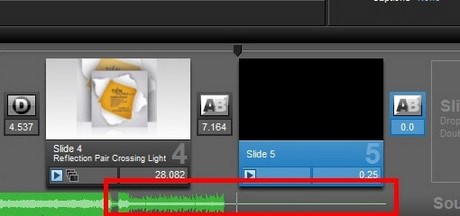
Bước 2: Để thực hiện đồng bộ lại thời gian, các bạn chọn Sync Music trên thanh công cụ.

Bước 3: Một hộp thoại mới hiện ra, các bạn giữ nguyên thiết lập mặc định của phần mềm và ấn Sync để bắt đầu đồng bộ.

Bước 4: Phần mềm sẽ tự động đồng bộ thời gian sao cho hình ảnh và nhạc cùng kết thúc. Bạn kiểm tra lại sẽ thấy hình ảnh và nhạc đã đều nhau. Việc chỉnh sửa đã hoàn thành.

Trên đây chúng tôi đã hướng dẫn các bạn cách đồng bộ thời gian giữa hình ảnh và âm thanh trong Proshow Producer, nhờ đó bạn có thể fix lỗi tạo video nhưng chưa khớp giữa thời gian và hình ảnh. Hi vọng thủ thuật nhỏ này sẽ giúp ích được cho các bạn trong quá trình tạo Video trên phần mềm Proshow Producer.
https://thuthuat.taimienphi.vn/cach-dong-bo-thoi-gian-trong-proshow-producer-1144n.aspx
Bạn đã bao giờ gặp lỗi Proshow Producer bị thoát khỏi chương trình trong quá trình tạo video chưa? đây là lỗi gây ức chế với người dùng vì đã bỏ nhiều công sức ra để làm, tuy nhiền, các bạn cũng không nên quá lo lắng, hãy theo dõi bài viết tổng hợp lỗi Proshow Producer và cách khắc phục để đề phòng các trường hợp xấu nhất có thể xảy ra.